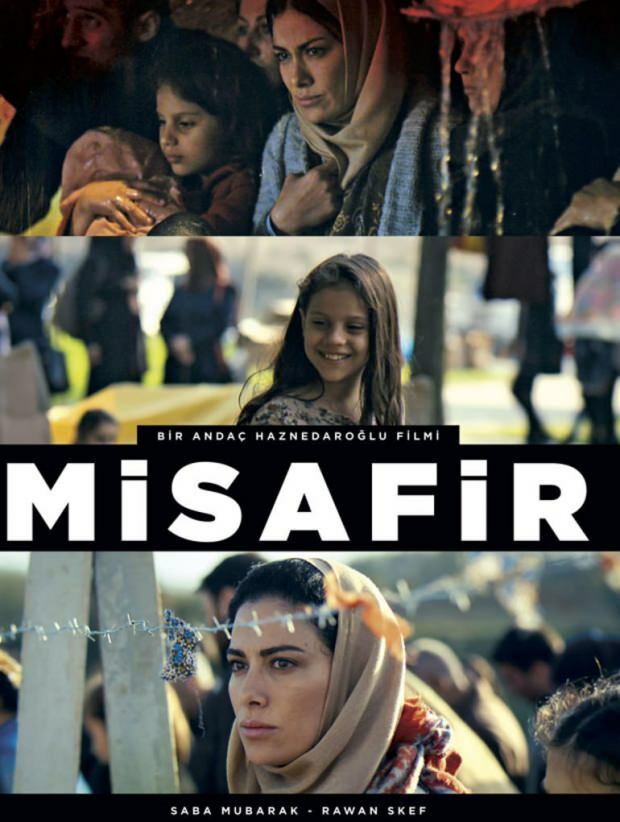כיצד להשתמש במסנני חיפוש חשמל ב- Windows 10
מיקרוסופט Windows 10 / / March 18, 2020
עודכן לאחרונה ב

היכולת לחפש ב- Windows 10 את הקבצים או הפריטים האחרים שלך באופן מקוון הפכה להרבה יותר קלה ב- Windows 10. להלן מספר טיפים חדשים שכדאי לנסות.
היכולת לחפש ב- Windows 10 את הקבצים או הפריטים האחרים שלך באופן מקוון הפכה להרבה יותר קלה ב- Windows 10. זה כל הזמן משתפר ככל שמיקרוסופט ממשיכה להציג עדכונים. להלן מספר עצות חדשות ומעניינות בהן תוכלו להשתמש בכדי למצוא את מבוקשכם.
מסנני חיפוש של Windows 10
ראשית, אם אתה חדש ב חלונות 10, יש כמה דרכים בהן אתה יכול להתחיל חיפוש. לחץ על לחצן התחל והתחל להקליד את השאילתה שלך. לחלופין, הקלד את מה שאתה מחפש בשדה החיפוש בקורטנה. אם אתה הסתיר את תיבת החיפוש כדי לחסוך מקום בשורת המשימותלחץ על סמל Cortana תחילה ואז התחל להקליד.
בראש תיבת החיפוש תבחין בלחצן תפריט (סמל אליפס). לחץ עליו כדי להציג ארבע אפשרויות סינון אפשרויות שונות לסינון התוצאות שלך בין אפליקציות, הגדרות, קבצים ואינטרנט.
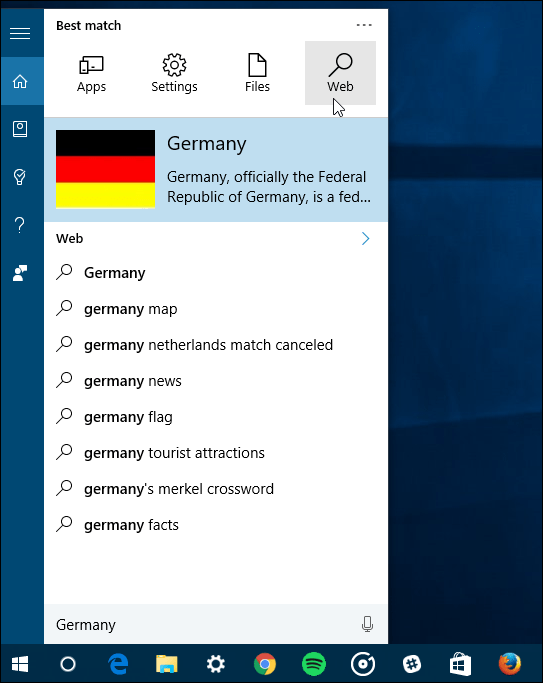
אם אתה מקלדת קונג-פו מתרגלת, אתה יכול להקליד את מה שאתה מסנן. פשוט הקלד את מה שאתה רוצה למצוא אחרי המעי הגס.
לדוגמה, אתה יכול להקליד: אפליקציות: “שאילתא", הגדרות: "שאילתא", מסמכים: "שאילתא"…וכו.
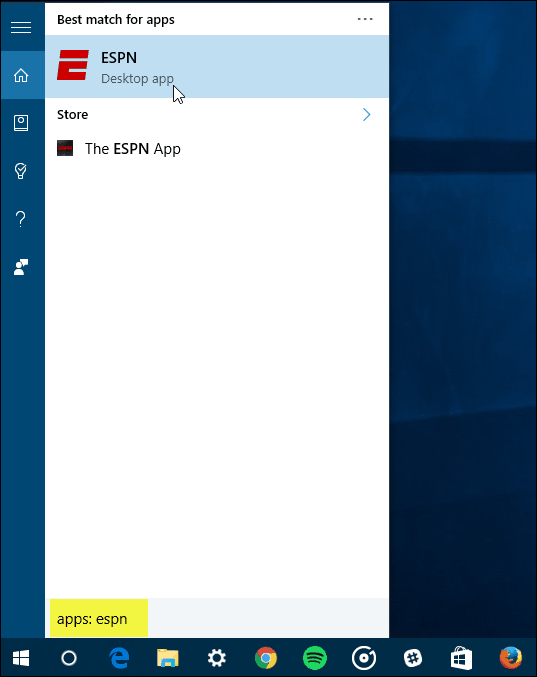
שימוש בחיפוש חשמל במערכת Windows 10
טיפים אלה קשורים למאמר שכתבנו: תכונת חיפוש הדברים שלי ב- Windows 10 מוצאת פריטים בכונני OneDrive וכוננים מחוברים.
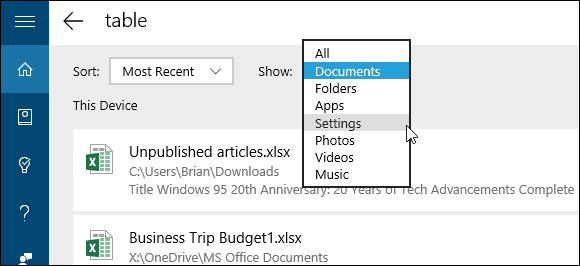
סינון שאילתות חיפוש באמצעות התכונות החדשות של Windows 10
לכן, בתקווה שילוב של שני הטיפים הללו יעזור כשאתה מחפש ב- Windows 10 למצוא פריטים ספציפיים.
ככל שמערכת Windows 10 ממשיכה להשיג עדכונים מצטברים, תכונות חדשות ושיפורים בחיפוש, אנו בטוחים לכסות אותם עם התפתחותם.
כמו כן, ניתן להתאים אישית את חיפוש Windows 10 בדרכים אחרות. לקבלת מידע נוסף, עיין בכמה מאמרים אחרים בנושא המפורטים להלן.
- השבת תוצאות חיפוש באינטרנט ב- Windows 10
- הפוך את Cortana לחפש בגוגל במקום בינג ב- Windows 10